eBayは世界最大級のオークションサイトです。利用者数は2億人近くに上ります。ヤフオク利用者が500万人程度なので、eBayの市場規模はヤフオクの40倍です。eBayで買えないものはほぼありません。また、日本より安く販売されている商品もたくさんあります。
そこで今回は、eBayへの登録方法から購入方法まで徹底解説します。
eBay登録手順
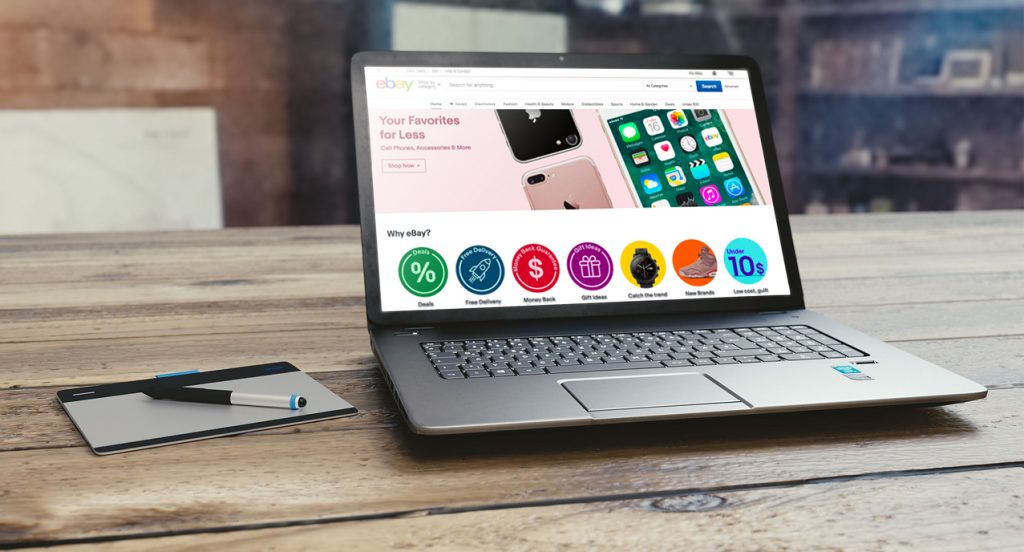
まずはeBayの新規登録手順を説明します。
新規登録手順
まずeBayのホームページを開いてください。
次に画面左上にある「register(新規登録)」をクリックしてください。
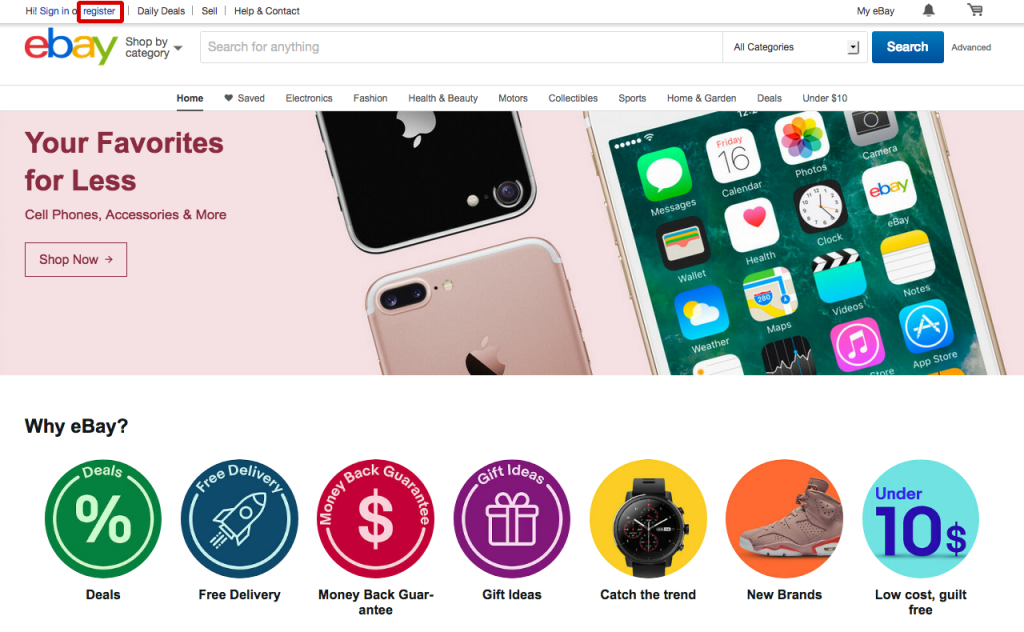
すると、名前・メールアドレス・パスワードの入力画面が表示されるので、必要事項を入力してください。ちなみに「First name」は下の名前、「Last name」は名字です。入力が完了したら「Create account」をクリックしてください。
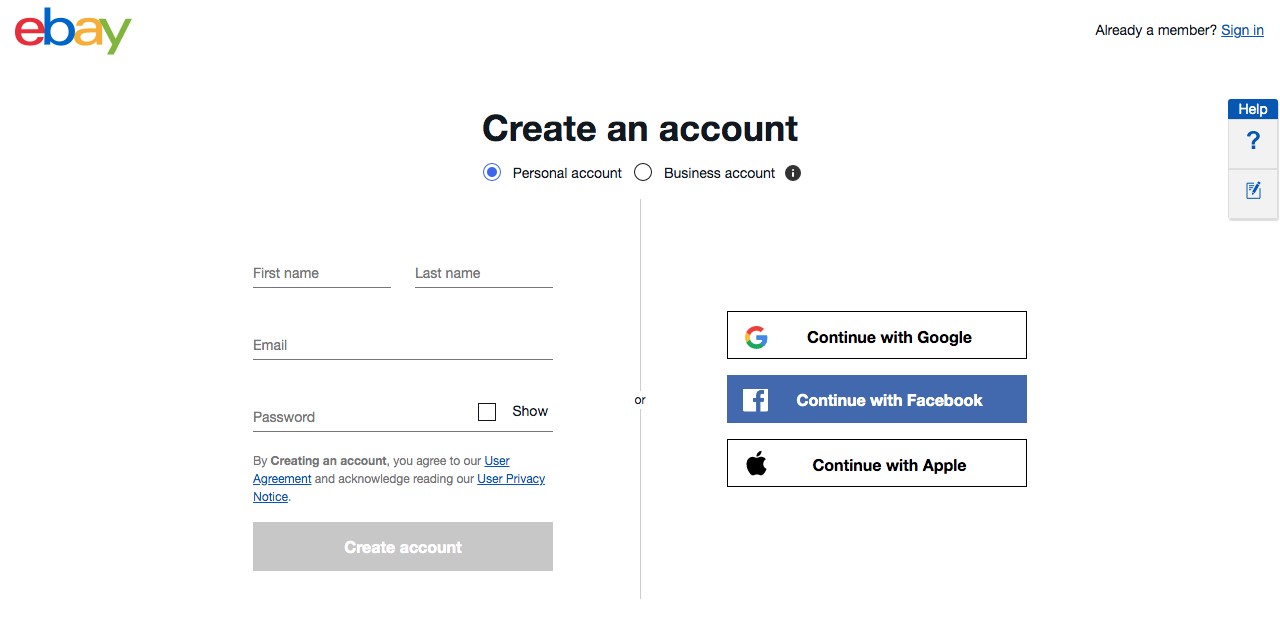
これで新規登録は完了です。数分以内に登録メールアドレスに登録完了メールが届くはずです。
配送先住所の登録手順
続いて配送先住所を登録します。
eBayにログインして、ページ右上の「My eBay」をクリックしてください。
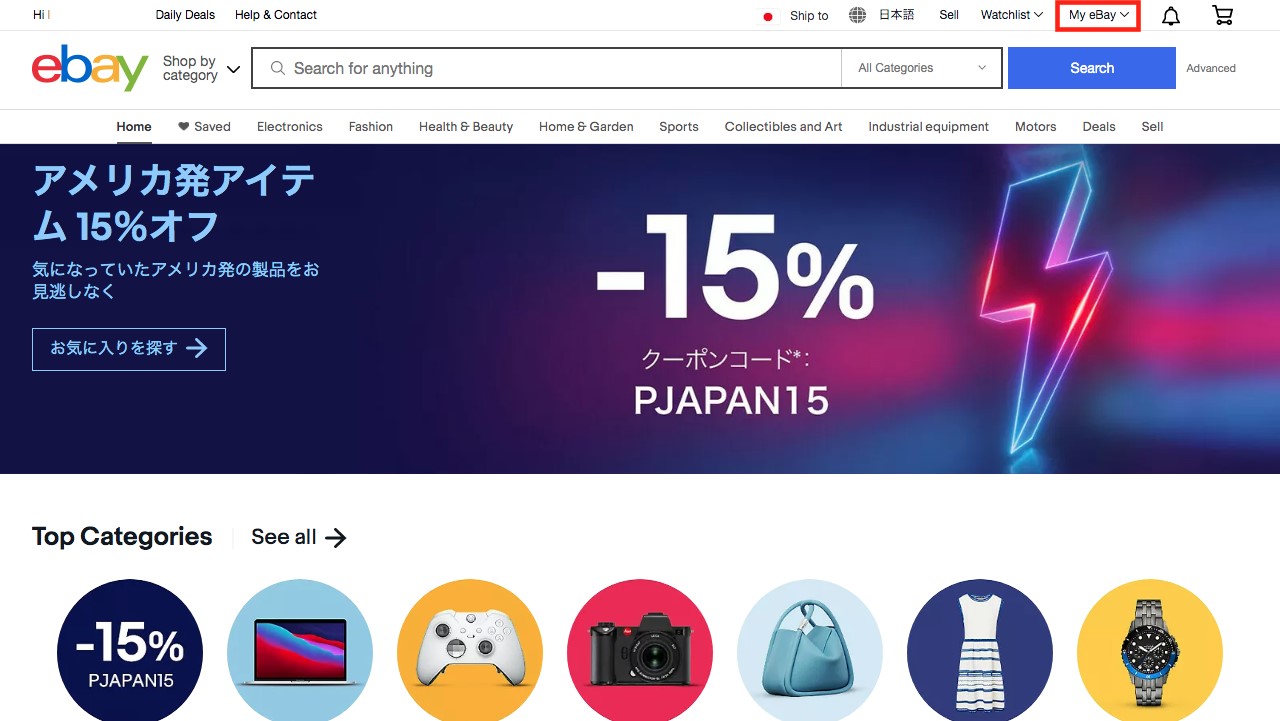
以下のようなページが開くので、「Account」タブをクリックしてください。
次に左サイドバーから「Addresses」を選択してください。
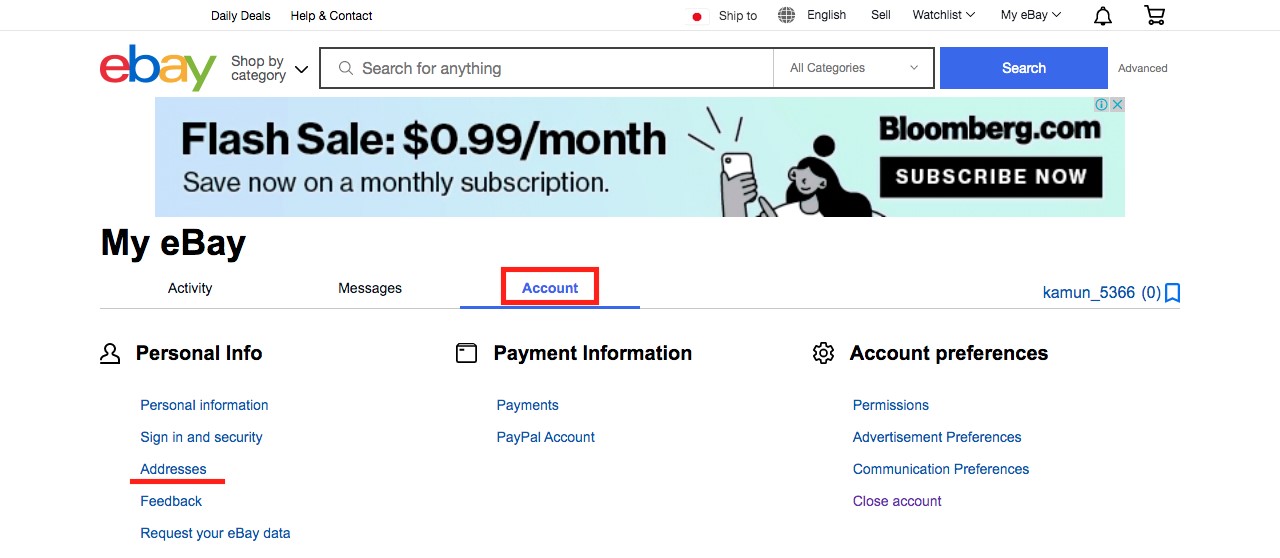
すると、以下のような住所設定画面が開きます。
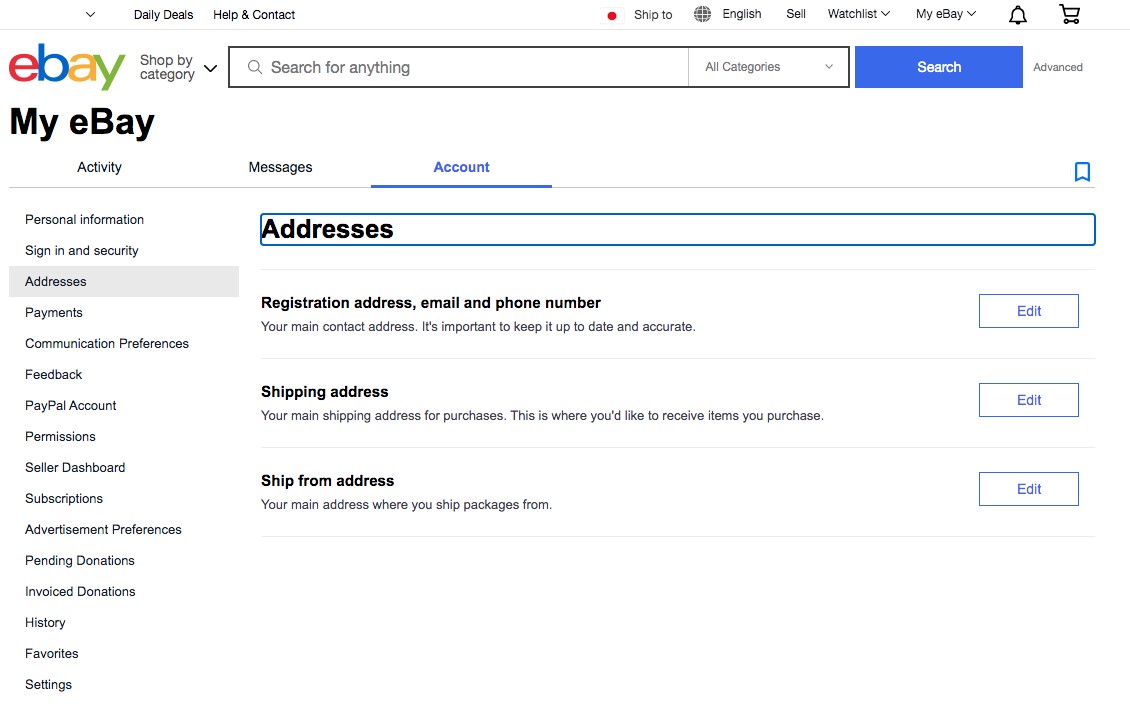
住所の登録方法には、「Registration address(登録住所), email and phone number」と「Shipping address(お届け先の住所)」新規登録時は、「Registration address(登録住所), email and phone number」に登録した住所が「Shipping address(お届け先の住所)」にも反映されます。「Registration address(登録住所), email and phone number」欄の右にある「Add」をクリックしてください。
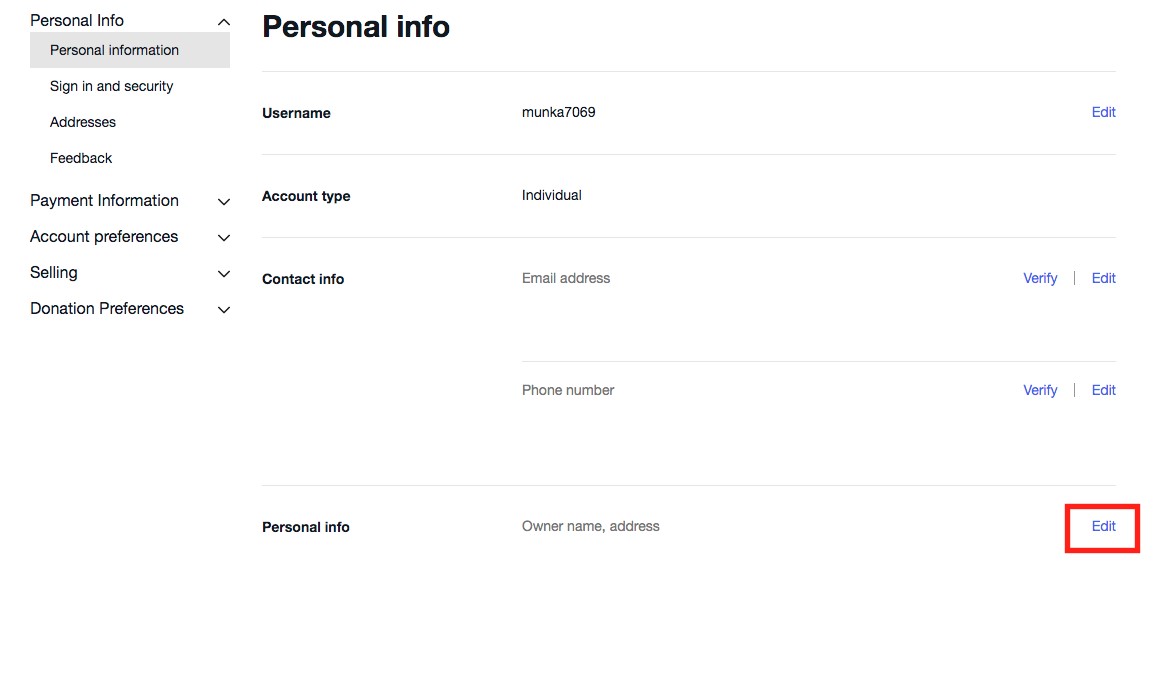
住所登録画面が開いたら、全て英語で入力してください。
「First name」「Middle name (optional)」「Last name」「Country or region」には登録した情報が既に入力されているはずです。「Street address」には住所の番地、「Street address 2 (optional)」には区長村内地名、「City」には市区町村名、「State/…」には都道府県名、「Zip code」には郵便番号をそれぞれ入力してください。「Save」をクリックしてください。これで住所の登録は完了です。
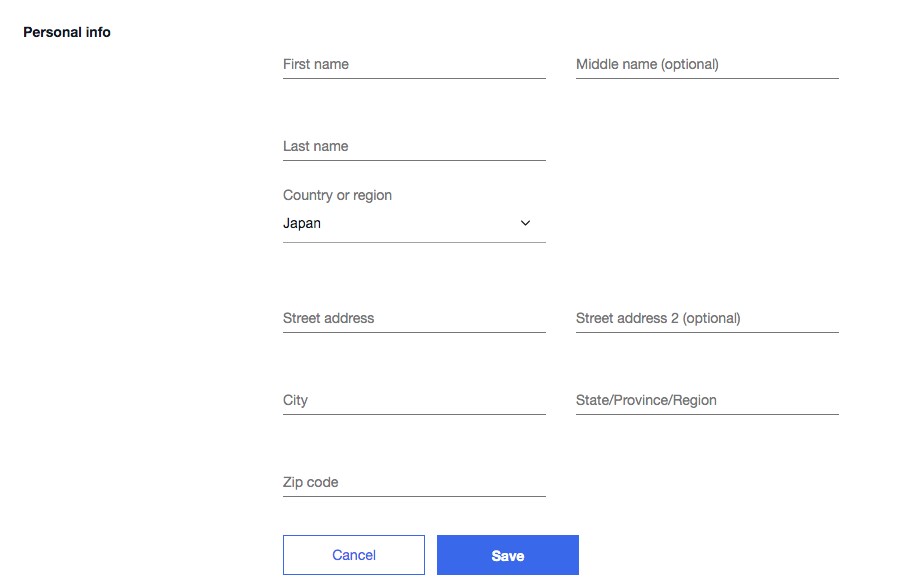
住所が登録されているか確認したい場合は、先ほどと同様に「My eBay」から「Account」の「Addresses」を選択してください。
「Registration address(登録住所), email and phone number」と「Shipping address(お届け先の住所)」の右にあるのが「Add」ではなく「Edit」であることを確認してください。
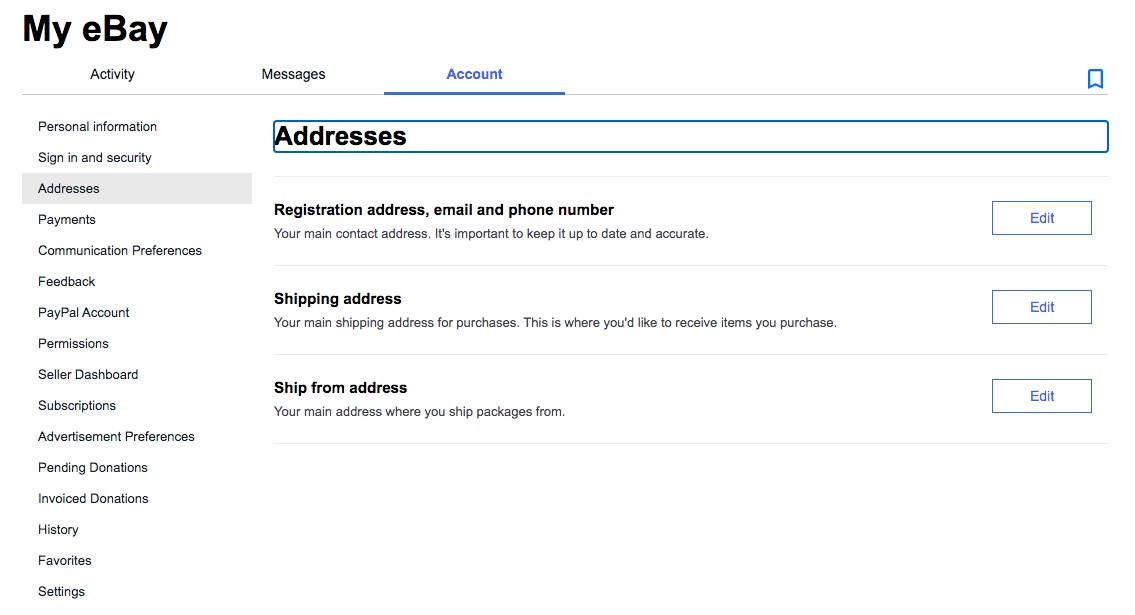
PayPalを登録しておくと支払いに便利
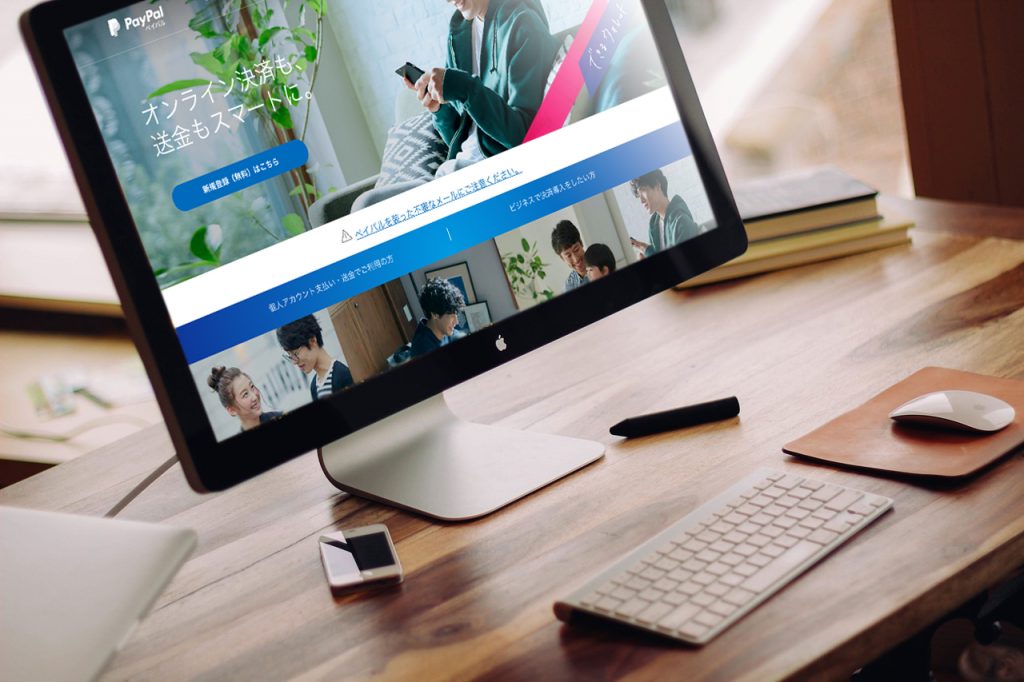
続いて、eBayに支払い方法を登録します。eBayの支払いにはPayPalを利用すると便利です。そのため、事前にPayPalアカウントを作っておく必要があります。
PayPalの新規アカウント作成手順
最初にPayPal新規アカウント作成手順を解説します。今回はパーソナルアカウントを作っていきます。
まずはPayPalのホームページを開いてください。
そして、ページ右上の「新規登録」をクリックしてください。
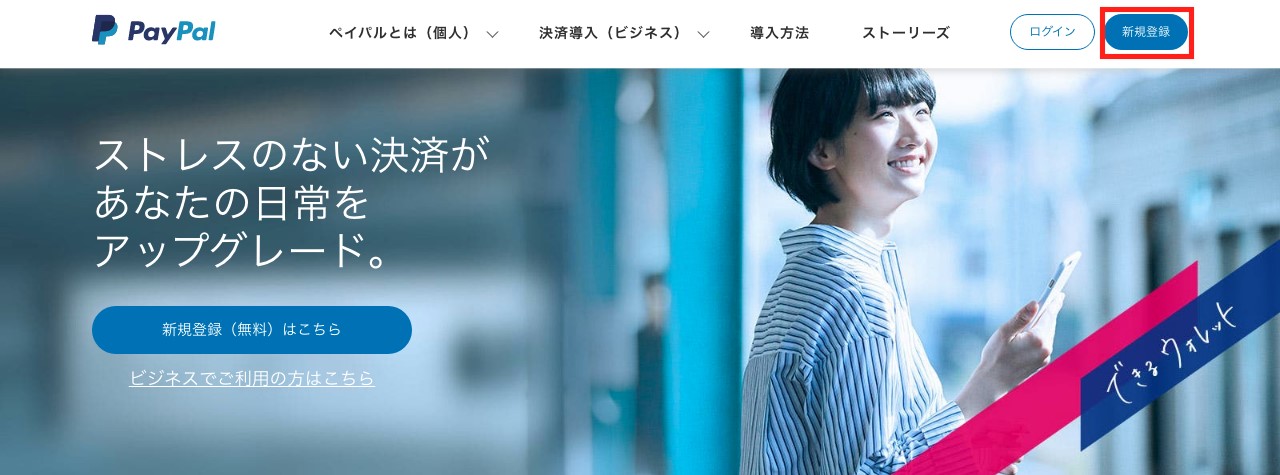
アカウントの種類は「パーソナルアカウント」を選択してください。
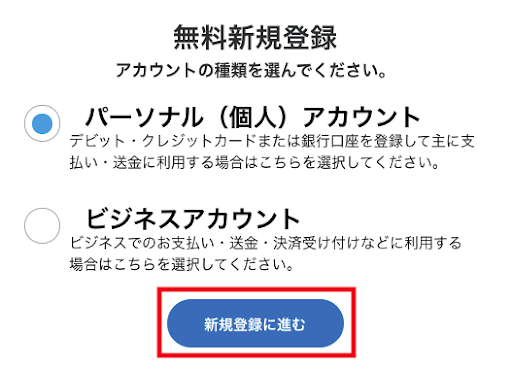
電話番号登録フォームが表示されるので、入力して「次へ」をクリックしてください。
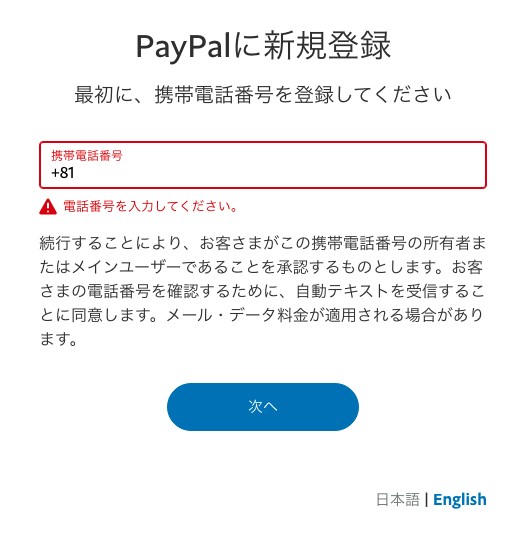
続いて、登録した電話番号にセキュリティコードが発行されますので入力します。
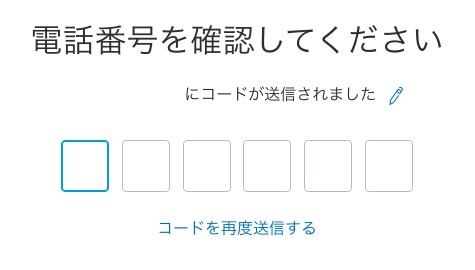
続いて、メールアドレス、国籍、氏名、パスワードを作成し、プロフィールを設定してください。
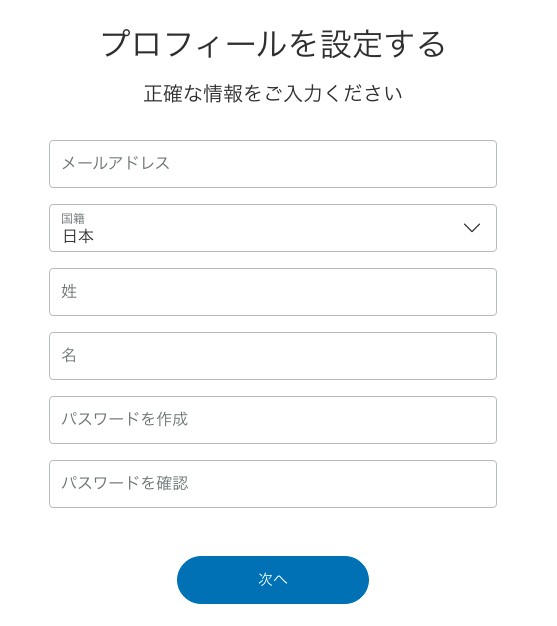
続いて、生年月日、郵便番号、住所の入力が完了したら、下のチェックボックスにチェックを入れて「同意してアカウントを開設」をクリックしてください。
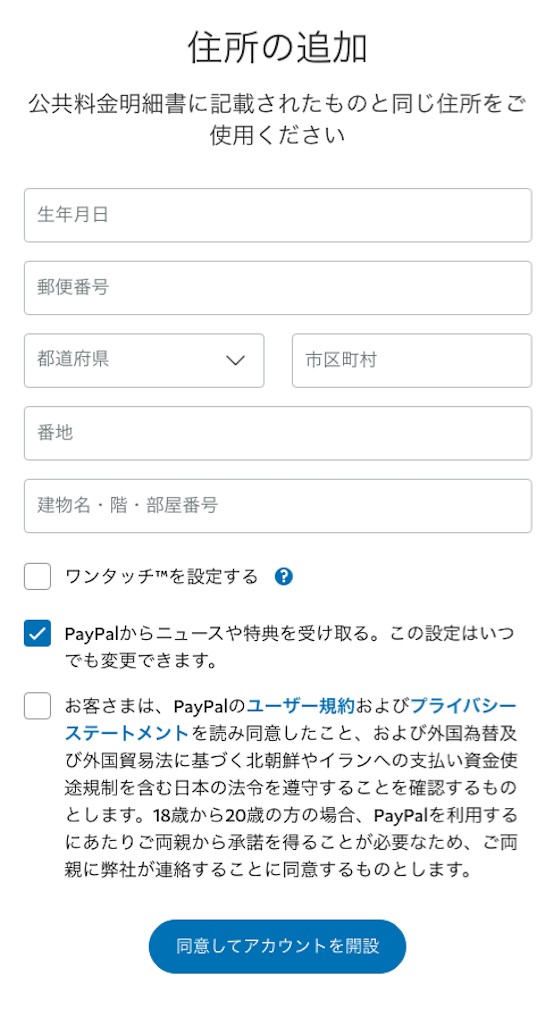
以下のようなページが表示されればアカウント作成は完了です。
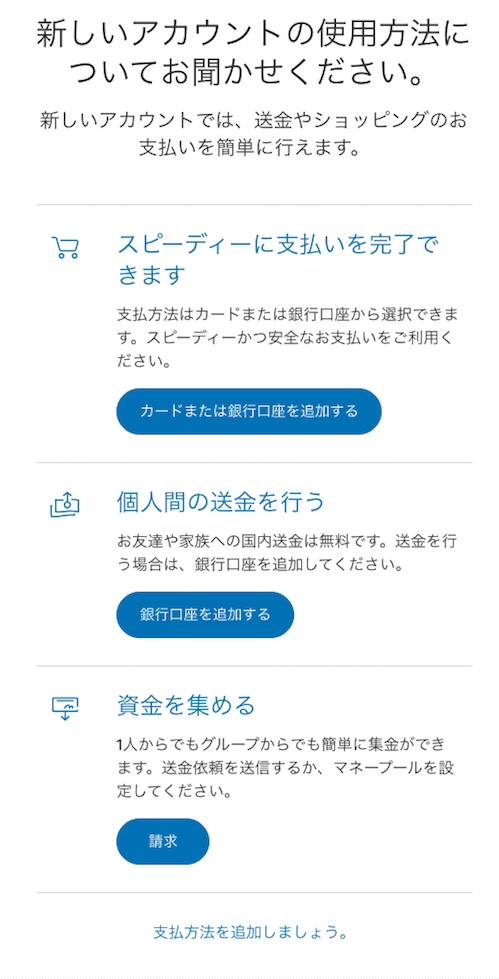
支払い情報の登録
続いてPayPalに支払い方法を登録します。「カードまたは銀行口座を追加する」をクリックしてください。
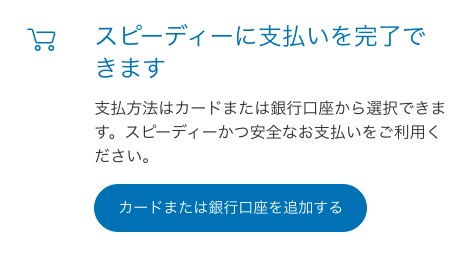
すると、クレジットカード情報入力画面が開きます。必要事項を入力して「カードの登録」をクリックしてください。銀行口座を登録したい場合は、下の「銀行口座を登録する」から登録可能です。
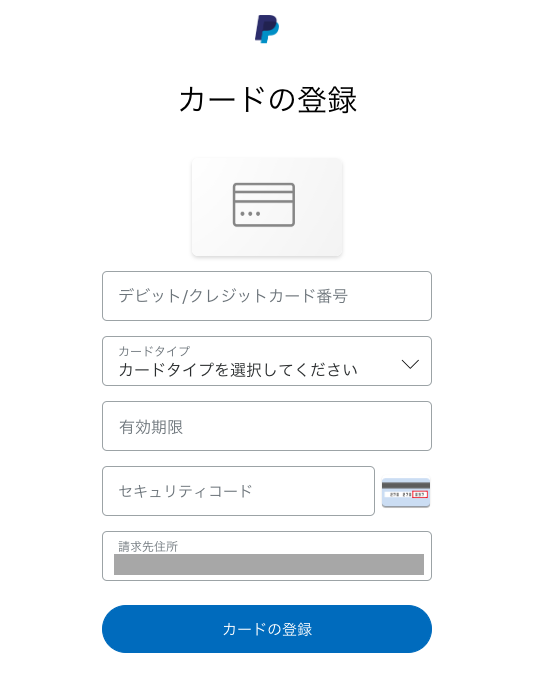
これで支払い情報の登録が完了です。
PayPalアカウント認証
続いて、PayPalアカウントの認証をします。アカウント開設後、登録したメールアドレスに以下のようなメールが届きますので、「メールアドレスを確認」をクリックしてください。
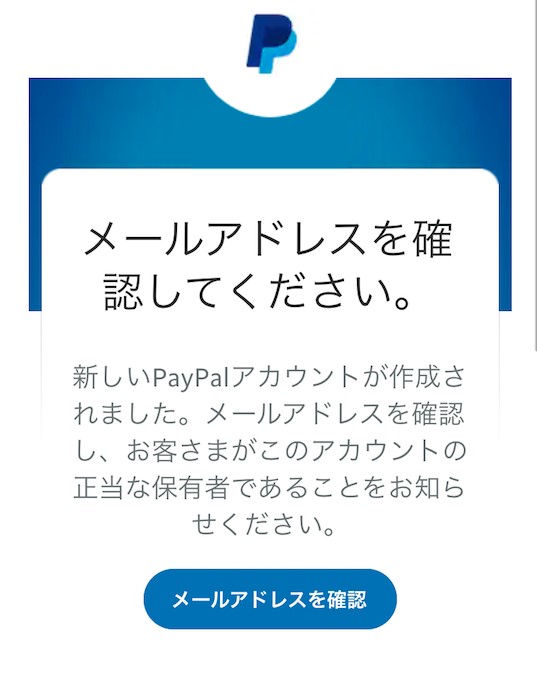
アカウントの認証が完了すると、PayPalが利用できるようになります。
eBayの商品検索方法
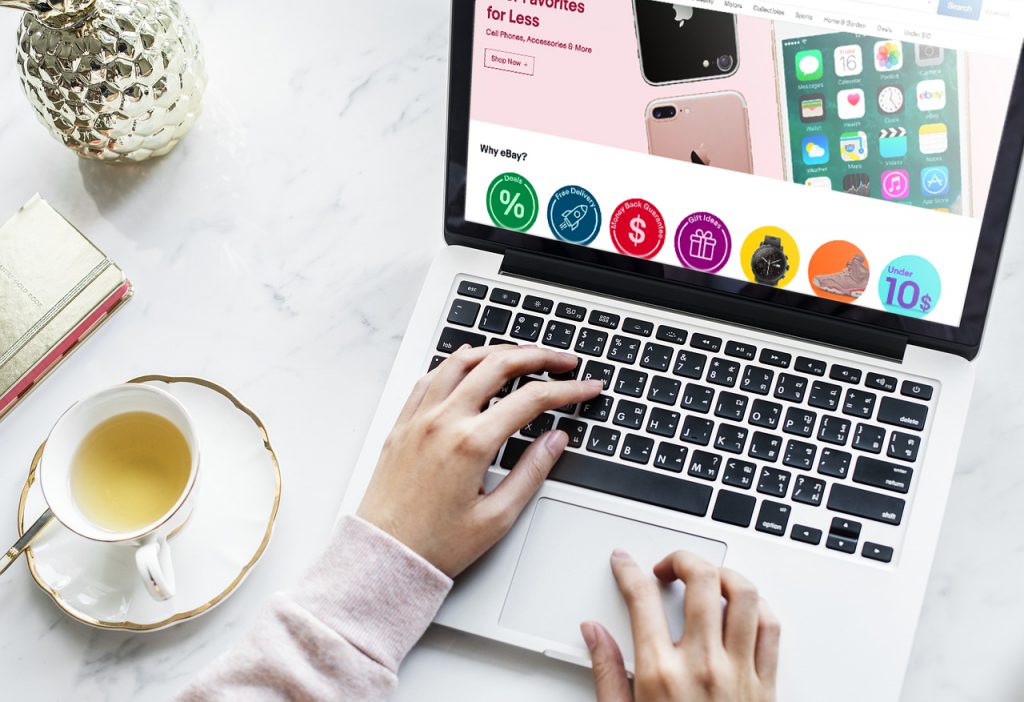
続いて、eBayの商品検索方法を解説します。
eBayトップ画面の一番上に検索フォームがありますので、検索したいキーワードを入力して「Search」をクリックすれば検索可能です。
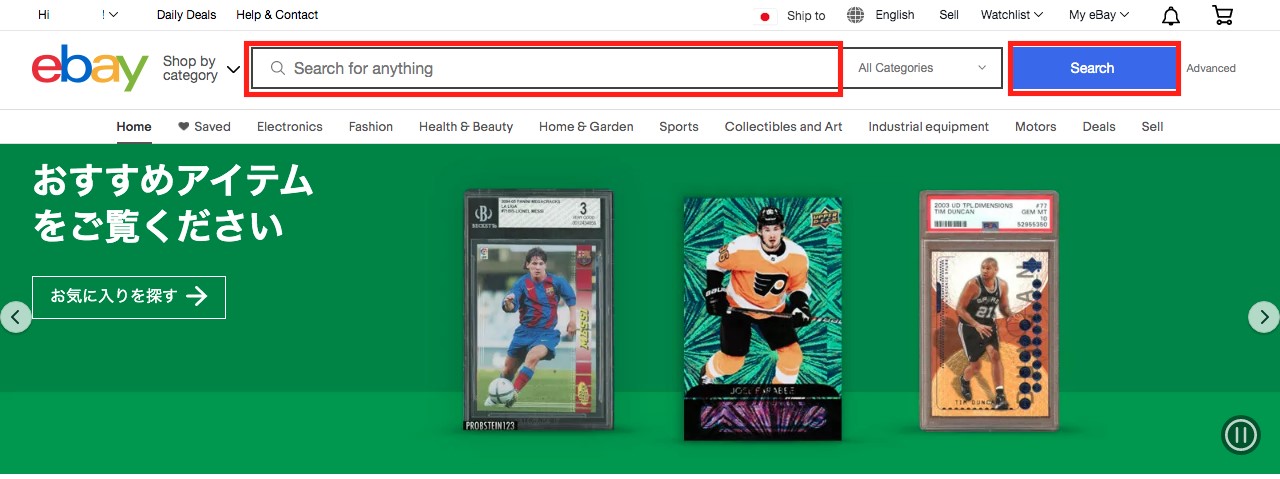
検索条件絞り込み
検索窓の左から、検索条件の絞り込みが可能です。
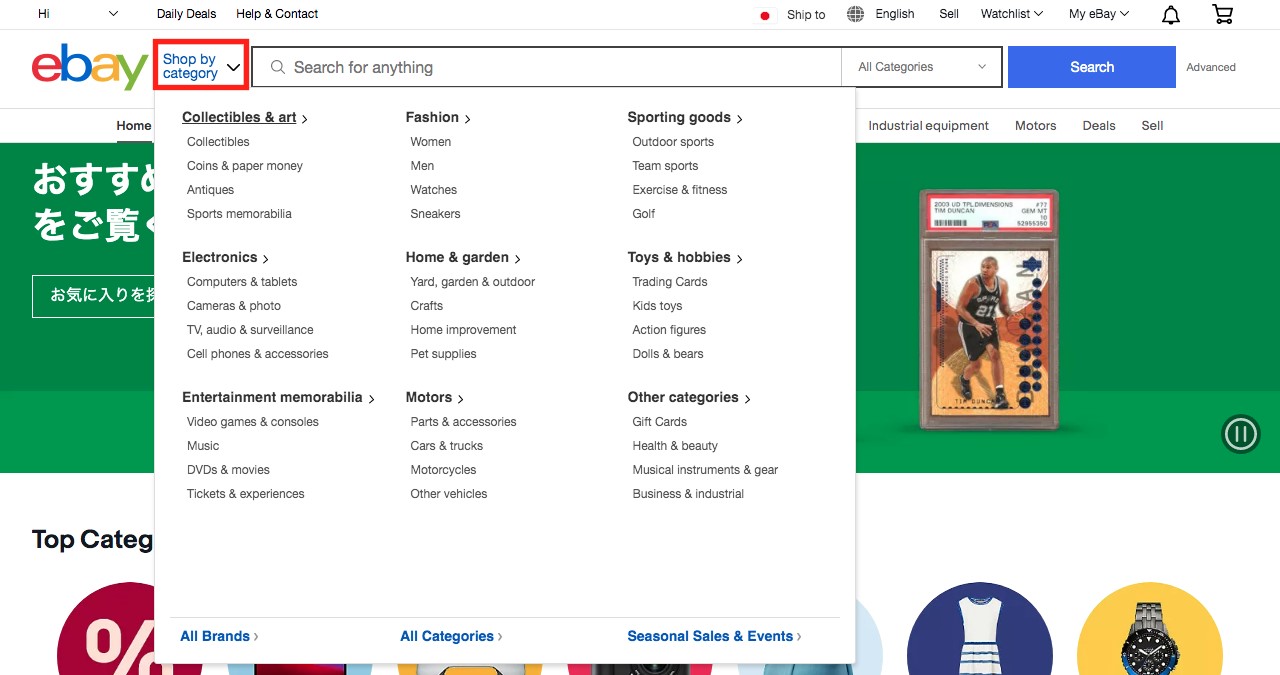
検索結果の並び替え
また、「best match」の右にある矢印アイコンをクリックすると、プルダウンメニューが表示され、検索結果の並び替えも可能です。
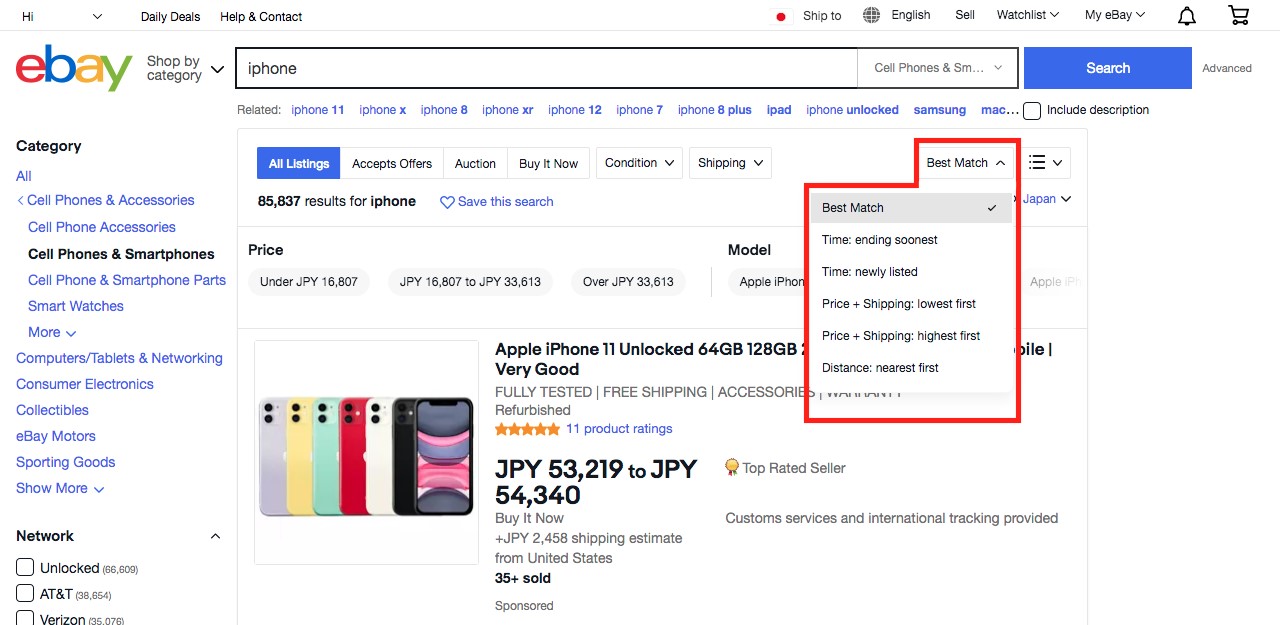
eBayの商品ページの見方

気になる商品をクリックすると、商品の詳細を確認できます。
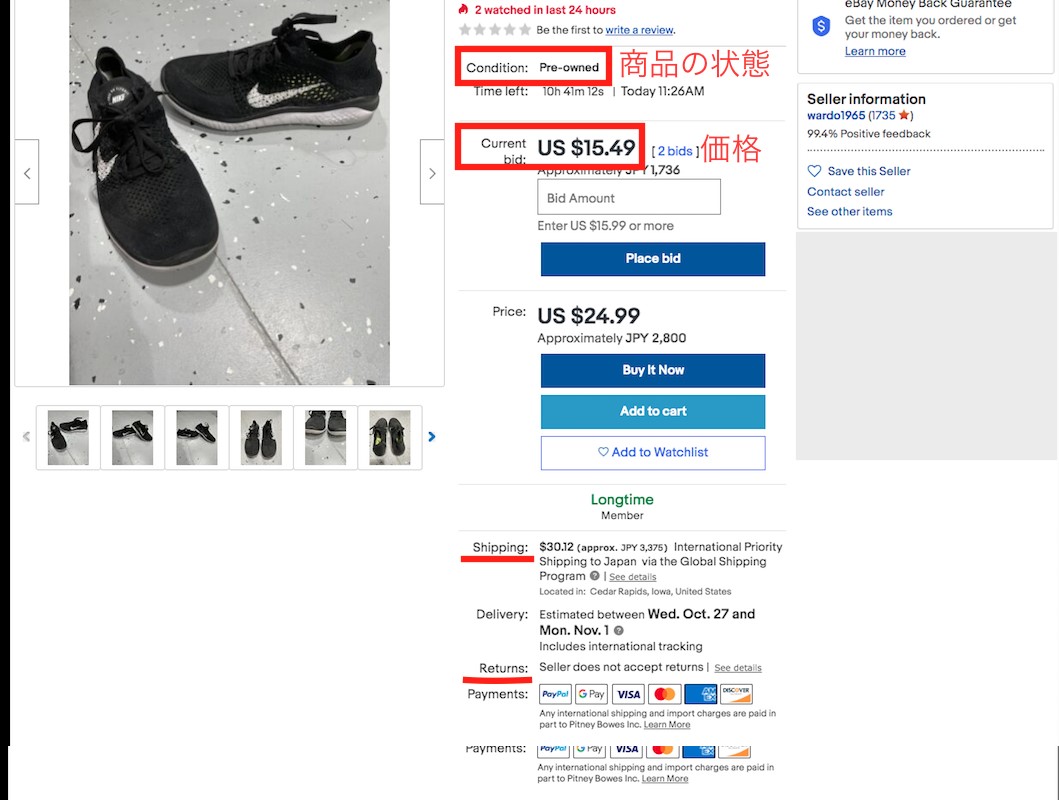
一番上は商品名です。
「Condition」は商品の状態です。
価格は「Current bid」の右に表示されています。送料は「Shippinng」の右、返品可能期間は「Returns」の右に表示されています。
また、ページ右端には出品者情報が表示されています。
偽物商品の見分け方
ただし、eBayには偽物も多く出品されています。人気ブランド品が相場を大幅に下回る価格で出品されていた場合は、偽物である可能性が高いです。注意してください。

eBayで商品を購入する方法
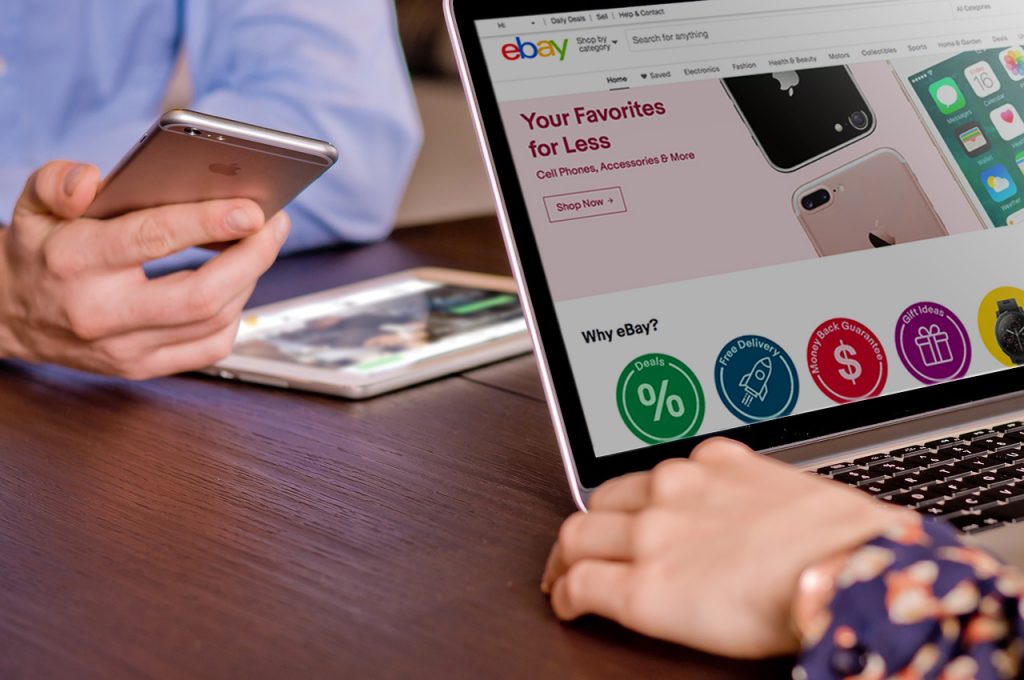
続いて、eBayで商品を購入する方法を解説します。
Buy it Now(固定価格)で購入する方法
固定価格で購入する場合は、「Buy it Now」をクリックしてください。すると、以下のような決済画面が表示されます。
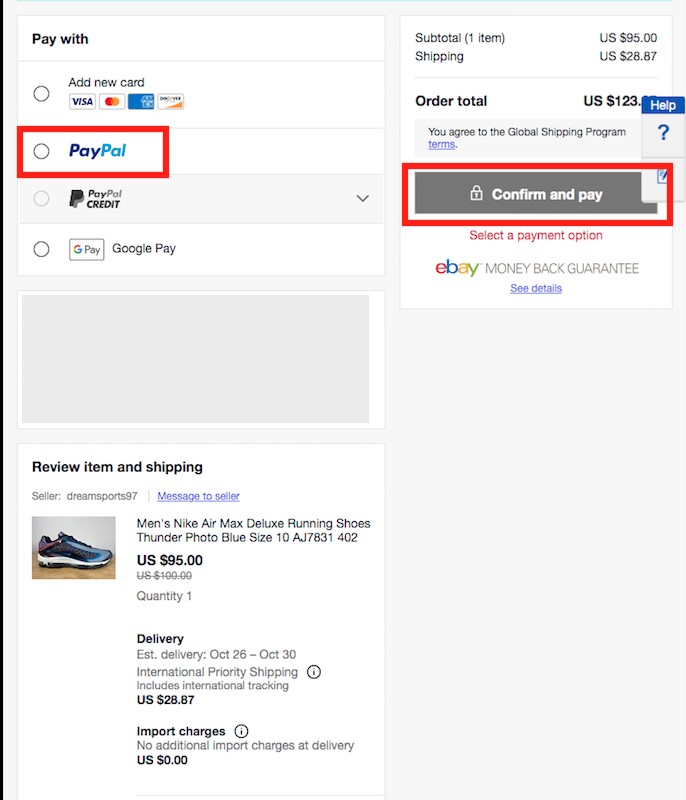
PayPalを選択して「Confirm and pay」をクリックすれば購入できます。
Auction(オークション入札)で落札する方法
オークション形式で出品されている商品を購入する場合は、商品ページで入札金額を入力して「Place bid」をクリックしてください。確認のポップアップ画面が表示されますので、「Confirm」をクリックしてください。
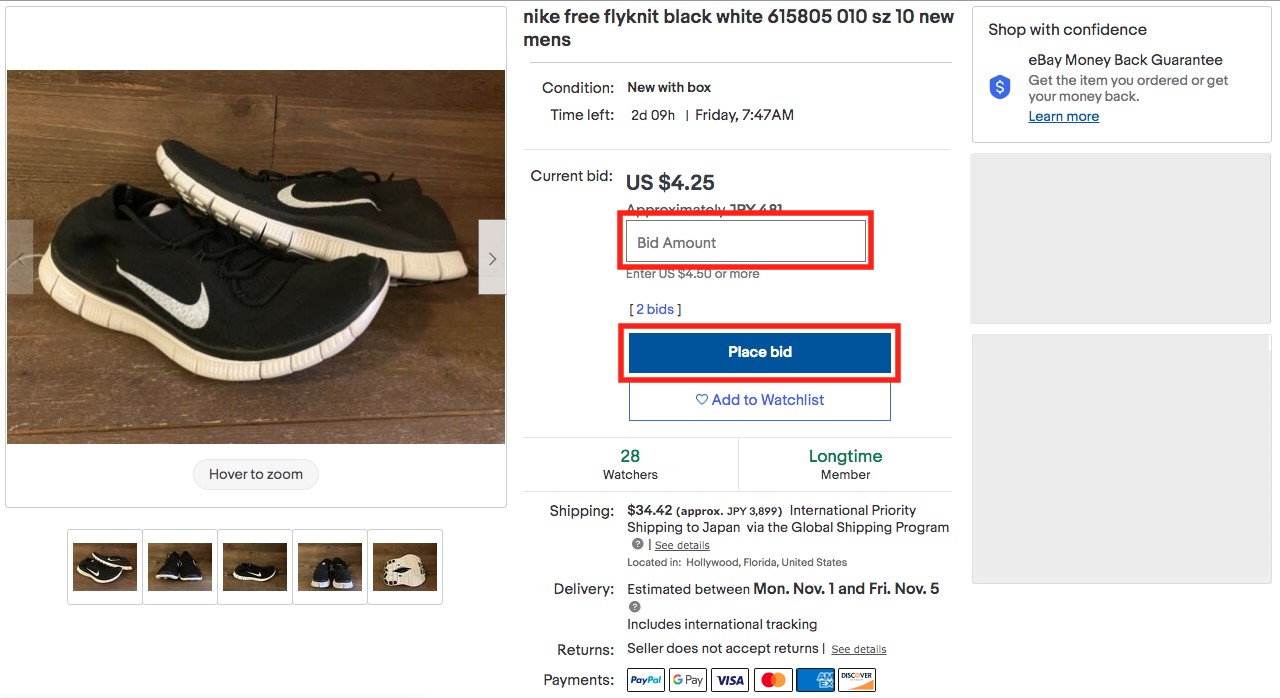
以下のような画面になれば入札完了です。自分より高い入札がなければ落札できます。
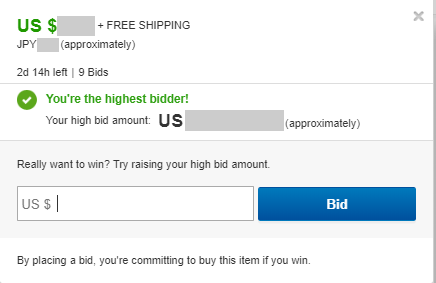
購入履歴の確認方法
購入した商品は、My eBayの「Purchase history(購入履歴)」から確認できます。
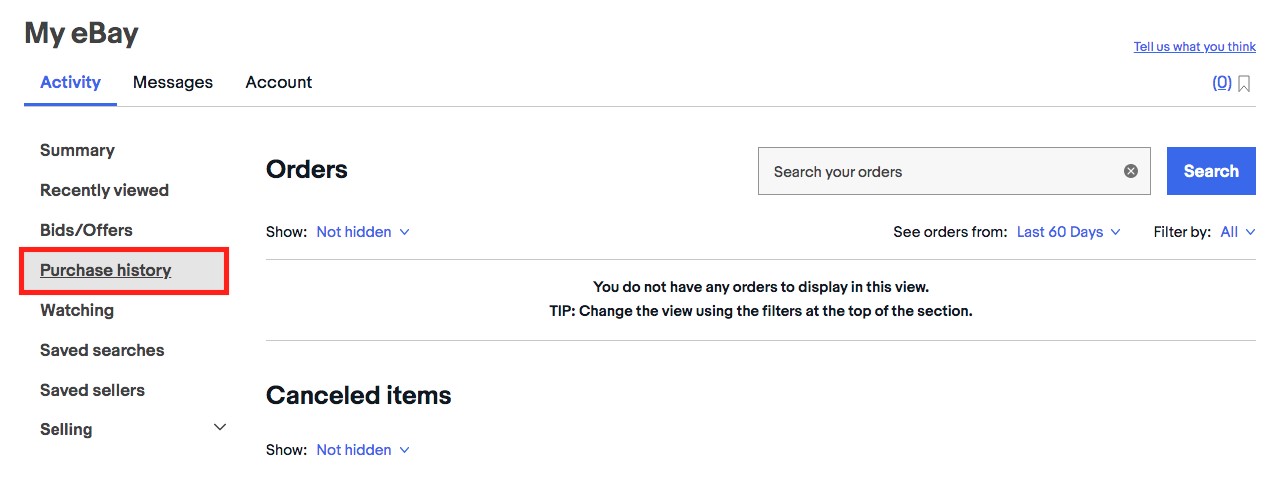
「Purchase history(購入履歴)」では追跡番号などが確認できます。
eBayの「Make Offer」機能で価格交渉する方法

続いて、eBayの「Make Offer」機能を使って価格交渉する方法を解説します。
Make Offer機能
Make Offer機能とは、eBayに実装されている価格交渉機能のことです。直接メッセージを送らずに、希望購入価格を提示するだけで交渉できます。
Make Offerのやり方
Make Offer機能が使える商品は、検索結果の表示価格の下に「or Best Offer」と表示されています。
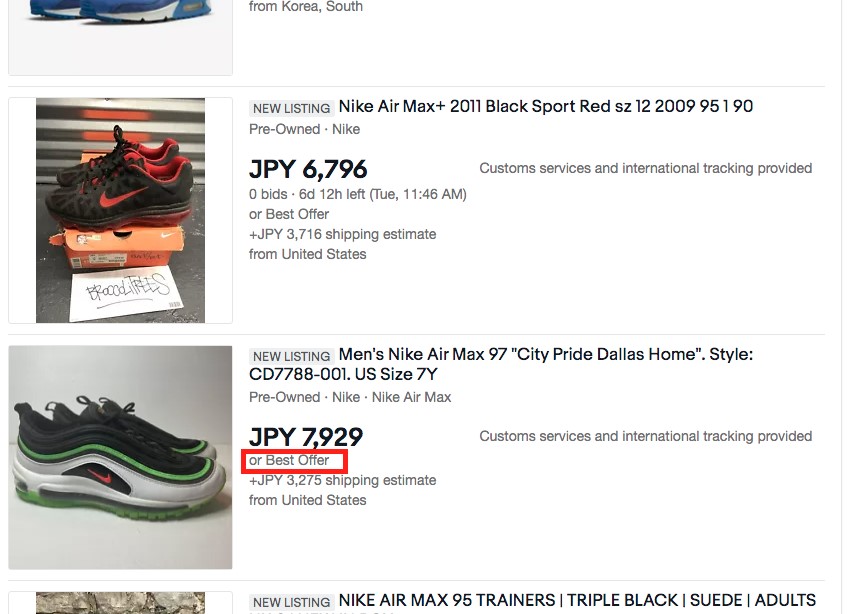
商品ページを開いて、「Make Offer」ボタンをクリックすると、希望購入価格の入力欄が出てきます。
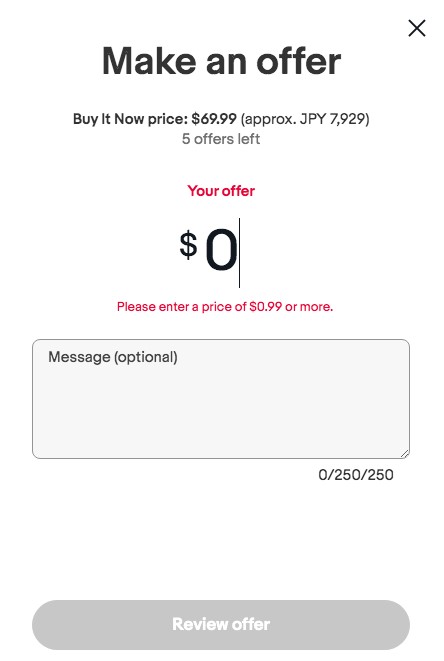
Make Offerは3回まで
ただし、Make Offer機能を使って価格交渉できるのは、1商品あたり3回までです。また、価格交渉して出品者が承認した場合、即落札となります。Make Offer機能を使う際は、希望価格に間違いがないかよく確認しましょう。
eBay出品者と直接価格交渉する方法

Make Offerボタンが表示されていない商品の価格交渉をしたい場合は、出品者に直接連絡を取る必要があります。
出品者にメッセージを送信する方法
商品ページの右側に表示されている「Seller information(出品者情報)」の「Contact seller(出品者に連絡する)」をクリックしてください。
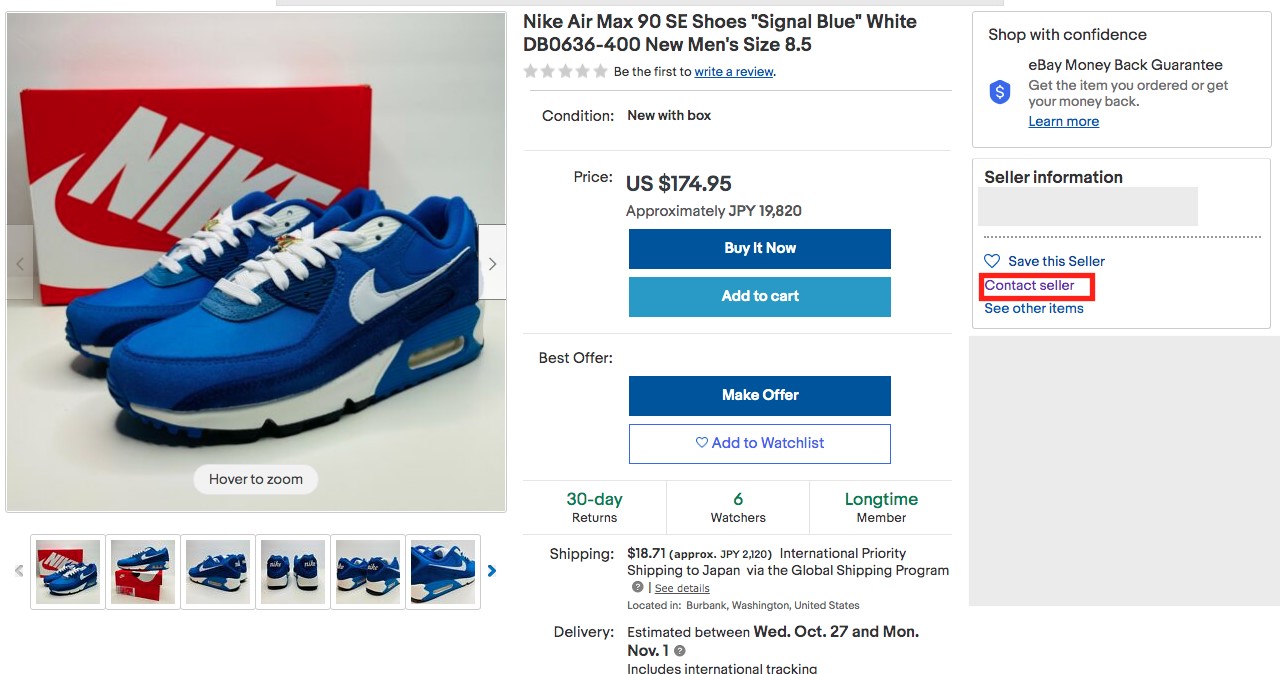
以下のような画面が表示されたら、「Select a topic」で「Pay for item(支払いについて)」を選択してメッセージを入力・送信してください。
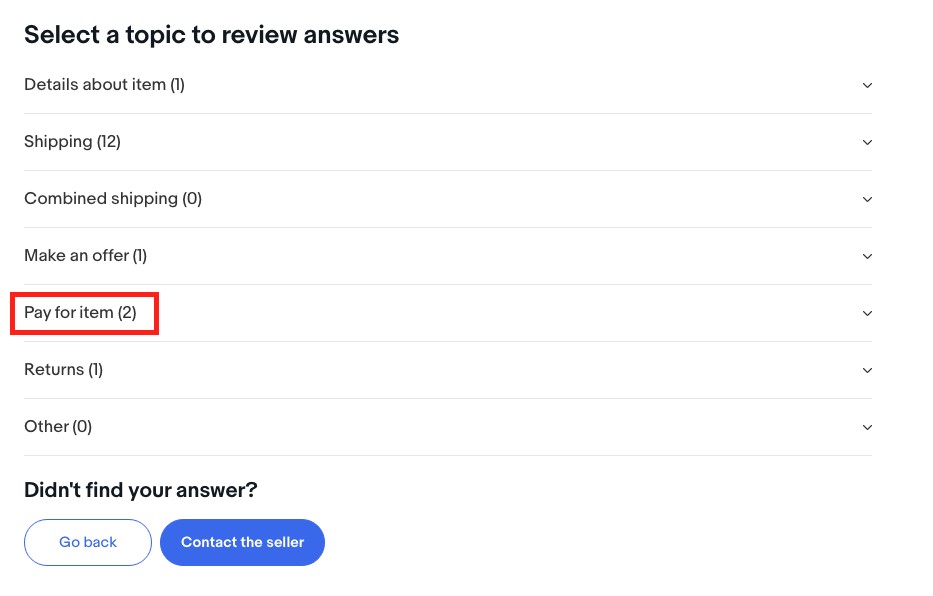
価格交渉のポイント
価格交渉のポイントを以下に示します。
・メッセージは簡潔にする
・交渉したい商品名を記載する
・希望価格を伝える場合は、最大でも20%引き以内の価格を提示する
価格交渉メッセージ例文
価格交渉の際は以下のような例文を使ってください。
Hello!!
I’m a ◯◯.I want to buy ◯◯.
Could you give me a discount?
I will buy 5 of the item, so please sell it to me for 100 dollars.
Best regards,
(日本語訳)
こんにちは、◯◯です。◯◯を購入希望です。
値引きしてもらうことが可能ですか?
5つ購入しますので、100ドルで売っていただけないでしょうか?
よろしくお願いいたします。
eBayで購入後はフィードバック

eBayで商品を購入した後は、出品者の評価をします。eBayではこれをフィードバックと言います。
フィードバック手順
eBayでフィードバックする手順を解説します。まずMy eBayから、「Purchase history(購入履歴)」をクリックしてください。
すると、購入した商品一覧が表示されます。該当商品を探して、右側の「Leave feedback(フィードバックする)」ボタンをクリックしてください。ボタンが表示されていない場合は、「More action」をクリックしてドロップダウンリストから「Leave feedback」を選択してください。
まずは、基本的な評価を以下の3つから選択します。
・Positive(良い)
・Neutral(普通)
・Negative(悪い)
続いて、DSR(Detailed Seller Ratings)評価をします。評価項目は以下の4つです。
・How accurate was the item description?(商品説明は正確でしたか?)
・How satisfied were you with the seller’s communication?(コミュニケーションは適切でしたか?)
・How quickly did the seller ship the item?(発送はスムーズでしたか?)
・How reasonable were the shipping and handling charges?(送料+梱包料は適切でしたか?)
最後にメッセージを入力すれば完了です。
フィードバックに使える例文
良いフィードバックメッセージを送る際に使える例文を以下に示します。
The item was in very good condition. Thank you very much.(商品は非常に良い状態で届きました。ありがとうございました。)
逆に、悪いフィードバックメッセージを送りたいときは、以下のような例文を使ってください。
This transaction was worst.(今回の取引は最悪でした。)
I couldn’t receive the item.(商品が届きませんでした。)
The item I purchased was broken.(商品が壊れていました。)
eBayで買えないものはない

eBayは世界最大級のオークションサイトです。大抵のものはここで購入できます。ぜひご利用ください。








